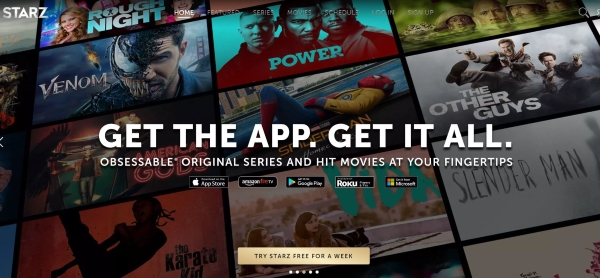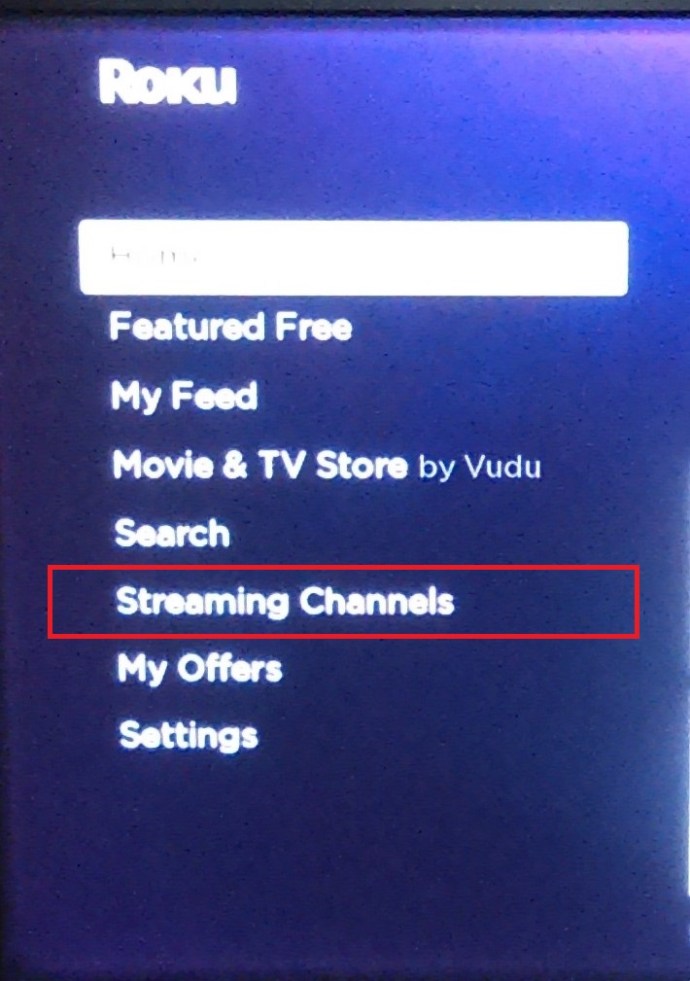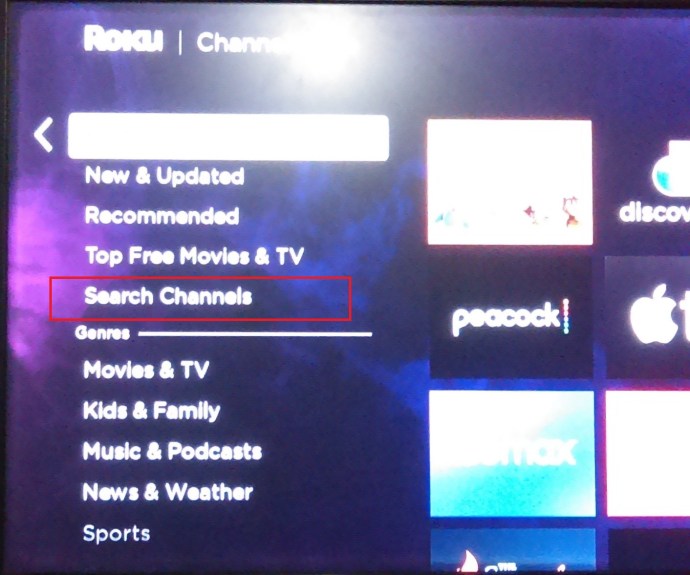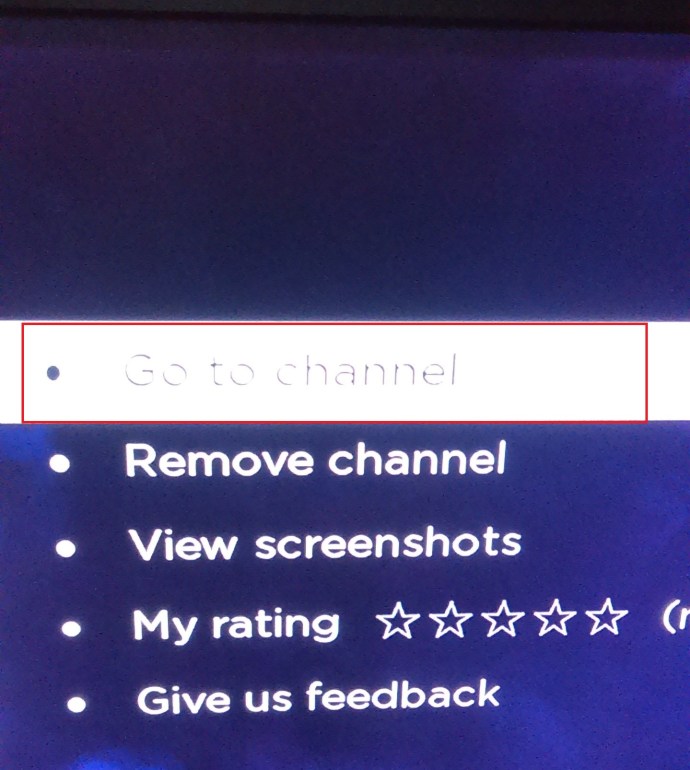СТАРЗ је америчка ТВ мрежа и сервис за стримовање који производи неке стилске и садржајне програме. Од америчких богова до црних једара, моћи до Спартака, СТАРЗ нам је пружио неке сјајне ТВ емисије. Сервису стриминга можете приступити скоро било где на многим уређајима. Овај водич ће показати како да активирате СТАРЗ на скоро сваком уређају.

СТАРЗ Плаи је апликација која вам је потребна за репродукцију садржаја. Доступан је за већину уређаја укључујући Киндле Фире, Фире ТВ, Некус Плаиер, Аппле ТВ, иПхоне, Андроид, Року и Ксбок. За 8,99 долара месечно можете приступити свим каналима филмовима и ТВ емисијама на било ком или свим овим уређајима. Један налог вам такође омогућава да стримујете до четири уређаја истовремено.
Како активирати СТАРЗ
Да бисте могли да активирате СТАРЗ, биће вам потребна премиум претплата или да користите бесплатну пробну верзију од 7 дана пре него што се обавежете на претплату. Биће вам потребна пријава да бисте канал додали у услугу по свом избору, тако да прво то морате да урадите.
- Идите на СТАРЗ веб локацију, а затим изаберите Испробајте СТАРЗ бесплатно недељу дана.
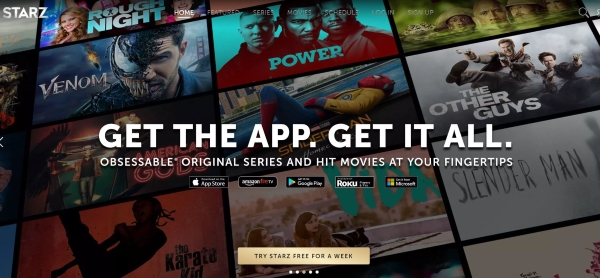
- Сада се пријавите и додајте своје детаље.
Када ваш налог буде покренут, можете додати канал на већину уређаја.
Додајте СТАРЗ у Року
Додавање СТАРЗ-а у Року користи исти процес као и додавање било ког канала.
- Пријавите се на свој Року ако је потребно.
- Сада, од Кућа, изаберите Стреаминг Цханнелс.
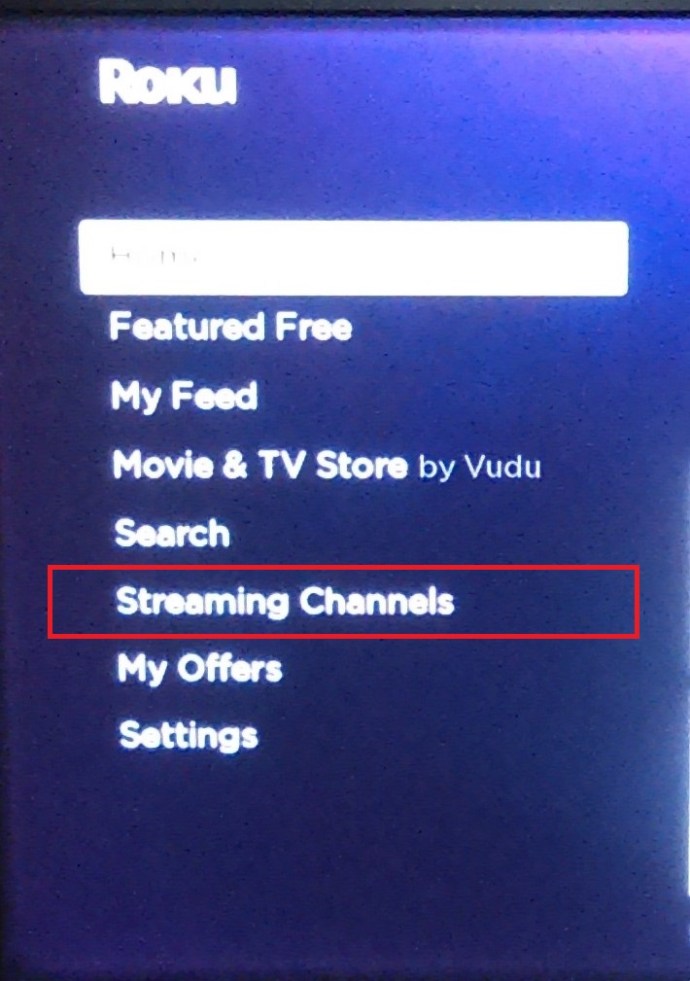
- Затим потражите СТАРЗ канал.
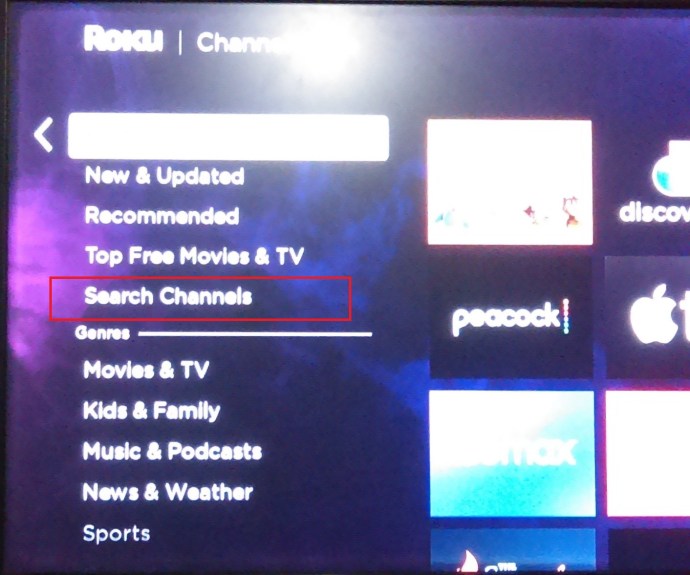
- Када га пронађете, изаберите ок и онда Додај Цханнел.
- Унесите своју ПИН ако га користите за потврду.
- Сада отворите СТАРЗ канал из ваше линије канала или са странице апликације.
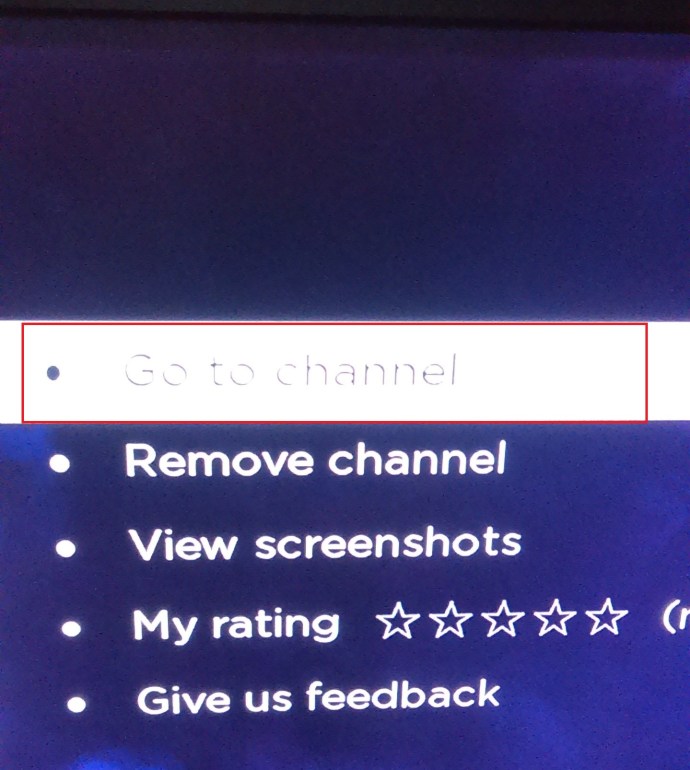
- Пријавите се користећи своје СТАРЗ податке за пријаву.
- Идите на СТАРЗ користећи било који уређај.
- Унесите код на екрану у оквир на веб страници, а затим изаберите прихвати да региструјете уређај.

Року канал такође нуди претплату на СТАРЗ као део уговора. Дакле, уместо да плаћате одвојено, можете се претплатити на СТАРЗ преко Рокуа. Ово ће вас спречити да га гледате на другим уређајима, али ако све радите преко свог Рокуа, ово би могло олакшати живот.
Додајте СТАРЗ на Аппле ТВ
Да бисте играли СТАРЗ на Аппле ТВ-у, прво ће вам требати апликација СТАРЗ Плаи. Затим следите сличне кораке као Року тако што ћете се пријавити и користити код.
- Идите до Апп Сторе-а на свом Аппле ТВ-у.
- Претражите и инсталирајте СТАРЗ Плаи.
- Изаберите апликацију са почетног екрана.
- Пријавите се користећи детаље вашег СТАРЗ налога.
- Идите на СТАРЗ користећи било који уређај.
- Поново унесите код на екрану у оквир на веб страници и изаберите прихвати да региструјете уређај.

Када унесете код, ваш Аппле ТВ ће бити регистрован и приказаће све филмове и ТВ емисије доступне у том тренутку.
Додајте СТАРЗ на Ксбок
СТАРЗ Плаи је потпуно компатибилан са Ксбок 360 и Ксбок Оне и доступан је бесплатно у продавници апликација. Као горе:
- Покрените свој Ксбок и пријавите се.
- Изаберите Продавницу и идите на Апликације.
- Пронађите СТАРЗ Плаи и инсталирајте.
- Потврдите инсталацију када се то од вас затражи.
- Изаберите СТАРЗ Плаи.
- Пријавите се користећи детаље вашег СТАРЗ налога.
- Идите на СТАРЗ користећи било који уређај.
- Унесите код на екрану у оквир на веб страници.
- Изаберите Пошаљи да региструјете уређај.
Једном када се пријавите и региструјете, ваш Ксбок ће попунити све листе филмова и ТВ емисија и омогућити вам да гледате свој садржај како желите.
Додајте СТАРЗ на свој Смарт ТВ
Ако сте читали довде, требало би да сте се већ навикли. Додајте апликацију СТАРЗ Плаи на свој уређај, пријавите се користећи свој налог, активирате помоћу кода и почнете да гледате. Исто важи и за паметни ТВ.
- Укључите свој паметни ТВ и приступите продавници апликација.
- Пронађите СТАРЗ Плаи и инсталирајте.
- Пријавите се користећи детаље вашег СТАРЗ налога.
- Идите на СТАРЗ користећи било који уређај.
- Унесите код на екрану у оквир на веб страници.
- Изаберите Пошаљи да региструјете уређај.
Нисам сигуран у компатибилност. СТАРЗ Плаи је присутан за мој Самсунг паметни ТВ, али не знам да ли је универзалан.
Додајте СТАРЗ на иПхоне
Исти процес важи и за иОС уређаје.
- Идите до Апп Сторе-а и пронађите СТАРЗ Плаи.
- Инсталирајте апликацију.
- Пријавите се користећи детаље вашег СТАРЗ налога.
- Идите на СТАРЗ користећи било који уређај.
- Унесите код на екрану у оквир на веб страници.
- Изаберите Пошаљи да региструјете уређај.
Видећете да се садржај попуњава и можете одмах да почнете да гледате.
Додајте СТАРЗ на Андроид
Коначно, не желећи да будете изостављени, СТАРЗ Плаи је такође доступан у Гоогле Плаи продавници.
- Идите до Гоогле Плаи продавнице и инсталирајте СТАРЗ Плаи.
- Отворите апликацију и пријавите се користећи детаље свог СТАРЗ налога.
- Идите на СТАРЗ користећи било који уређај.
- Унесите код на екрану у оквир на веб страници.
- Изаберите Пошаљи да региструјете уређај.
Стримовање са СТАРЗ-ом
Додавање СТАРЗ-а било ком компатибилном уређају је веома једноставно. Додатни корак за ауторизацију уређаја траје само секунду и чини се да ради беспрекорно. Штета што нису све апликације биле тако једноставне!
Да ли стримујете своју омиљену серију или филм? Поделите своје мисли у коментарима испод.